Poiščite e-poštni naslov, ki je bil pripis shranjen iz maila Mac OS X
Pogosta težava z obsežnimi prejetimi sporočili je iskanje e-pošte. Skoraj vsaka e-poštna storitev in stranka ima funkcijo iskanja, pri čemer nekateri ponujajo zelo pametne parametre za izpopolnjevanje iskanja (kot je Gmailov spletni vmesnik), vendar je včasih hitro iskanje pravega e-poštnega sporočila lahko bolečina. Podobno je, če ste prenesli prilogo, ki ste jo dobili z e-pošto in jo poskušate izslediti do izvirnega sporočila, morda ne boste imeli sreče, če ste datoteko medtem preimenovali, in po vsej verjetnosti boste morali poiskati več e-poštnih sporočil, da jih boste našli, saj se večinoma zanašate na spomin, da si zapomnite od koga je bilo e-poštno sporočilo ali delček e-poštnega sporočila predmet. Če v računalniku Mac uporabljate privzeto aplikacijo za pošto, je iskanje e-poštnega sporočila, s katerim je priloga, veliko lažje kot vam vedite, da vsaka naložena priloga shrani podatke o tem, od kod izvira datoteka, tj. pošiljatelj e-pošte in predmet. S tem lahko poiščete izvirno e-poštno nit.
Z desno miškino tipko kliknite prilogo in izberite možnost »Pridobi informacije«. Pomaknite se navzdol in razširite zavihek »Več informacij«. Tukaj boste videli, od kod prihaja ta datoteka. E-poštni naslov, ki mu sledi zadeva, označuje, da datoteka izvira iz programa Pošta in te podatke je mogoče uporabiti za iskanje e-poštnega sporočila s funkcijo iskanja po pošti. Te informacije se ohranijo tudi po tem, ko ste datoteko uredili po prenosu.
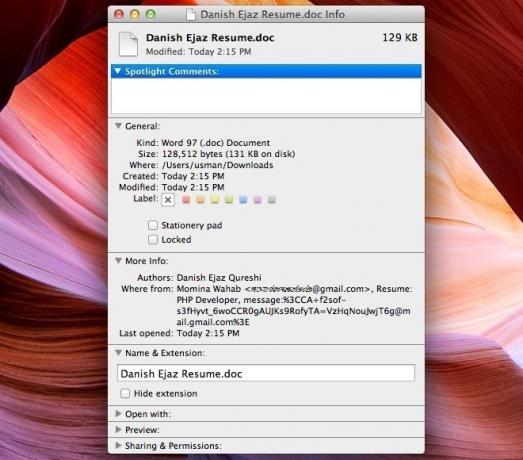
Če iskanje vrne preveč rezultatov (ali sploh nobenega) in morate hitro priti do e-pošte, vam bo pomagal skript, ki sledi e-poštnemu sporočilu in zadevi v informacijskem polju datoteke. Prekopirajte besedilo, ki ga vidite po zadevi - v tem primeru je "sporočilo: %3CCA+f2sof-s3fHyvt_6woCCR0gAUJKs9RofyTA=VzHqNouJwjT6g@mail.gmail.com%3E" (brez narekovajev). Nato ga prilepite v naslovno vrstico Safarija (noben drug brskalnik ne bo deloval) in pritisnite Enter. Safari bo samodejno odprl točen e-poštni naslov za vas.
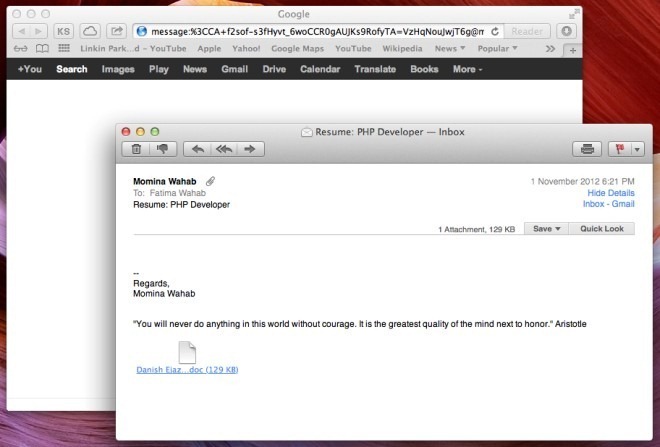
Ta nasvet je uporaben, dokler je e-poštno sporočilo, ki ga iščete, priloženo datoteko in ste jo shranili v svoj Mac HD. Z shranjevanjem priloge ne mislimo na privzeto varnostno kopijo, ki ga ustvari Mail; datotek v tej mapi ne morete brskati, ker so varnostne kopije, ki jih ustvari Mail, v obliki MBOX in jih je mogoče odpreti samo z e-poštnim odjemalcem. Prilogo morate prenesti v izvirni obliki in nato odpreti njeno okno z informacijami. Čeprav to omejuje uporabnost tega trika, pa postopek sledenja e-pošte še vedno naredi je bil priložen dokument, ki je bistveno lažji kot uporaba funkcije za iskanje Safarija ali pošte za namen.
[prek Namigi za Mac OS X]
Iskanje
Zadnje Objave
Skrivanje / skrivanje ikon na namizju v OS X s ukazom terminala
Kritične datoteke ponavadi hranim na svojem namizju, kot mnogi od n...
Diagnostiko spomina in baterijsko diagnostiko sta dve preprosti aplikaciji za nadzor sistema [Mac]
Aplikacije za vzdrževanje ukazujejo močno sledenje. Nekateri navduš...
ILock preprečuje nepooblaščen dostop do aplikacij na vašem Macu
Obstajajo tisti, ki raje zaradi različnih razlogov omejijo dostop d...


![Diagnostiko spomina in baterijsko diagnostiko sta dve preprosti aplikaciji za nadzor sistema [Mac]](/f/aa0719330c7da55f2730fc9902cad527.png?width=680&height=100)
